如何用PDF编辑器破解版编辑文件
- 格式:docx
- 大小:799.15 KB
- 文档页数:5
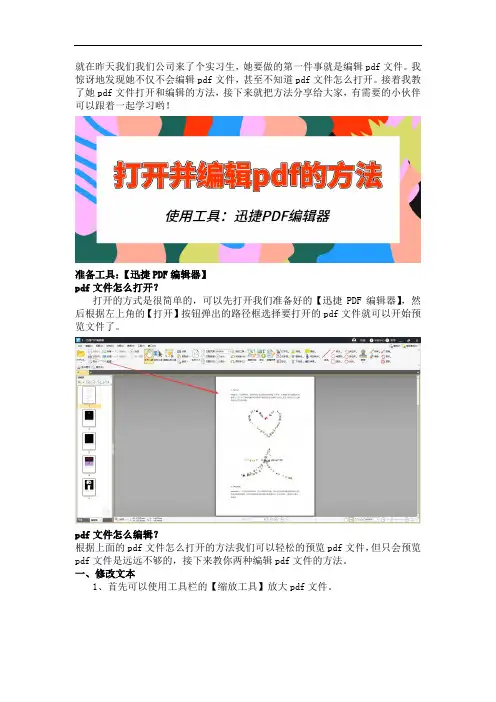
就在昨天我们我们公司来了个实习生,她要做的第一件事就是编辑pdf文件。
我惊讶地发现她不仅不会编辑pdf文件,甚至不知道pdf文件怎么打开。
接着我教了她pdf文件打开和编辑的方法,接下来就把方法分享给大家,有需要的小伙伴可以跟着一起学习哟!
准备工具:【迅捷PDF编辑器】
pdf文件怎么打开?
打开的方式是很简单的,可以先打开我们准备好的【迅捷PDF编辑器】,然后根据左上角的【打开】按钮弹出的路径框选择要打开的pdf文件就可以开始预览文件了。
pdf文件怎么编辑?
根据上面的pdf文件怎么打开的方法我们可以轻松的预览pdf文件,但只会预览pdf文件是远远不够的,接下来教你两种编辑pdf文件的方法。
一、修改文本
1、首先可以使用工具栏的【缩放工具】放大pdf文件。
2、接着选择【编辑内容】的【仅文本】选项就可以激活修改文本功能。
3、然后点击要修改内容的文本块就可以开始修改内容了。
二、添加水印
1、点击菜单栏的【文档】功能,选择【水印】系列下的【添加】功能。
2、接着在【添加水印】框中设置参数,设置参数的同时还可以预览水印效果。
3、然后点击【确定】按钮就可以在pdf文件中出现我们预设的水印了。
以上就是pdf文件怎么打开和pdf文件怎么编辑的方法了。
在我们上述的编辑过程中有小伙伴发现工具栏还有很多编辑方式可以编辑,小伙伴可以根据自己的需要选择编辑的方式哦。
希望以上打开并编辑pdf的方法对你有所帮助。
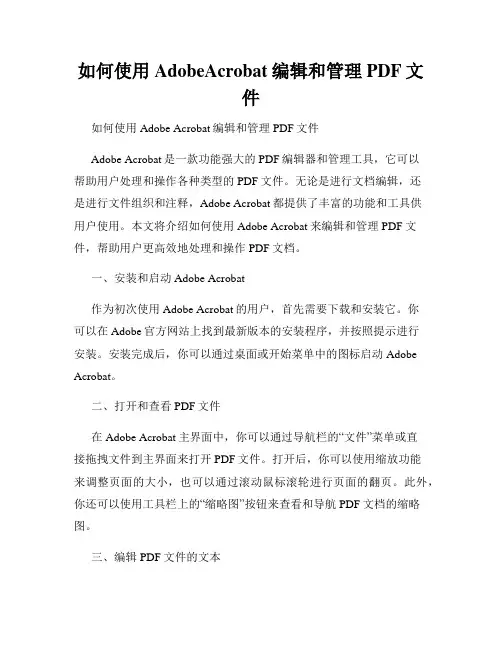
如何使用AdobeAcrobat编辑和管理PDF文件如何使用Adobe Acrobat编辑和管理PDF文件Adobe Acrobat是一款功能强大的PDF编辑器和管理工具,它可以帮助用户处理和操作各种类型的PDF文件。
无论是进行文档编辑,还是进行文件组织和注释,Adobe Acrobat都提供了丰富的功能和工具供用户使用。
本文将介绍如何使用Adobe Acrobat来编辑和管理PDF文件,帮助用户更高效地处理和操作PDF文档。
一、安装和启动Adobe Acrobat作为初次使用Adobe Acrobat的用户,首先需要下载和安装它。
你可以在Adobe官方网站上找到最新版本的安装程序,并按照提示进行安装。
安装完成后,你可以通过桌面或开始菜单中的图标启动Adobe Acrobat。
二、打开和查看PDF文件在Adobe Acrobat主界面中,你可以通过导航栏的“文件”菜单或直接拖拽文件到主界面来打开PDF文件。
打开后,你可以使用缩放功能来调整页面的大小,也可以通过滚动鼠标滚轮进行页面的翻页。
此外,你还可以使用工具栏上的“缩略图”按钮来查看和导航PDF文档的缩略图。
三、编辑PDF文件的文本Adobe Acrobat提供了丰富的文本编辑工具,让你可以对PDF文件中的文本进行修改和修订。
首先,选择工具栏上的“编辑文本”工具,然后双击PDF文档中的文本部分即可进行编辑。
你可以修改文本内容、字体、大小等,并即时查看修改效果。
另外,你还可以使用工具栏上的“格式刷”功能,快速应用相同的文本格式。
四、插入和删除PDF页面如果你想要插入或删除PDF文件中的页面,Adobe Acrobat也提供了相应的功能。
首先,选择工具栏上的“页面缩略图”按钮,显示PDF文档的缩略图视图。
然后,右键单击你想要插入或删除的页面,选择相应的操作。
插入页面时,你可以选择插入一个空白页面,或者插入其他PDF文件中的页面。
删除页面时,你可以选择删除当前页面或选定多个页面进行删除。
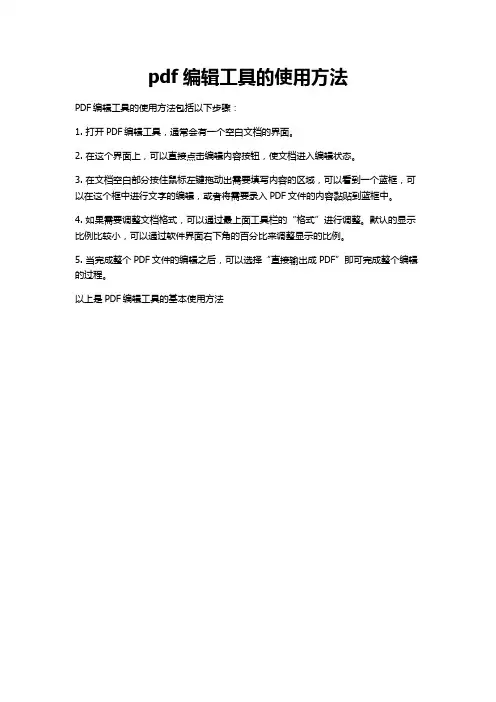
pdf编辑工具的使用方法
PDF编辑工具的使用方法包括以下步骤:
1. 打开PDF编辑工具,通常会有一个空白文档的界面。
2. 在这个界面上,可以直接点击编辑内容按钮,使文档进入编辑状态。
3. 在文档空白部分按住鼠标左键拖动出需要填写内容的区域,可以看到一个蓝框,可以在这个框中进行文字的编辑,或者将需要录入PDF文件的内容黏贴到蓝框中。
4. 如果需要调整文档格式,可以通过最上面工具栏的“格式”进行调整。
默认的显示比例比较小,可以通过软件界面右下角的百分比来调整显示的比例。
5. 当完成整个PDF文件的编辑之后,可以选择“直接输出成PDF”即可完成整个编辑的过程。
以上是PDF编辑工具的基本使用方法。
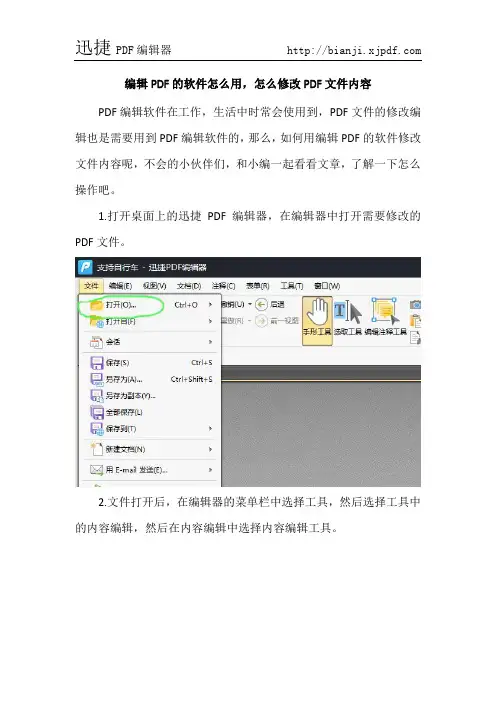
编辑PDF的软件怎么用,怎么修改PDF文件内容PDF编辑软件在工作,生活中时常会使用到,PDF文件的修改编辑也是需要用到PDF编辑软件的,那么,如何用编辑PDF的软件修改文件内容呢,不会的小伙伴们,和小编一起看看文章,了解一下怎么操作吧。
1.打开桌面上的迅捷PDF编辑器,在编辑器中打开需要修改的PDF文件。
2.文件打开后,在编辑器的菜单栏中选择工具,然后选择工具中的内容编辑,然后在内容编辑中选择内容编辑工具。
3.在内容编辑工具中有四项,全部内容,仅文本,仅图像以及仅形状,文件中的文本内容的修改,选择内容编辑工具中的仅文本,鼠标双击选中文本内容,就像这个样子,就可以修改了哦。
4.文件中的图片修改,选择内容编辑工具中的仅图像,选中图片,
点击鼠标右键,选择编辑图像或者是替换图像,就可以完成对图片的修改。
5.修改完文件后,记得保存好文件哦,点击菜单栏中的文件,保存或者另存为。
编辑PDF的软件怎么用,怎么修改PDF文件内容就和大家说完了,在内容编辑工具中还有一项,仅形状,可以修改文件中的图案,内容编辑工具中还有一项全部内容,点击全部内容可以修改所有的内容哦,小编还会继续和大家分享,希望这些小技巧可以帮助到各位。
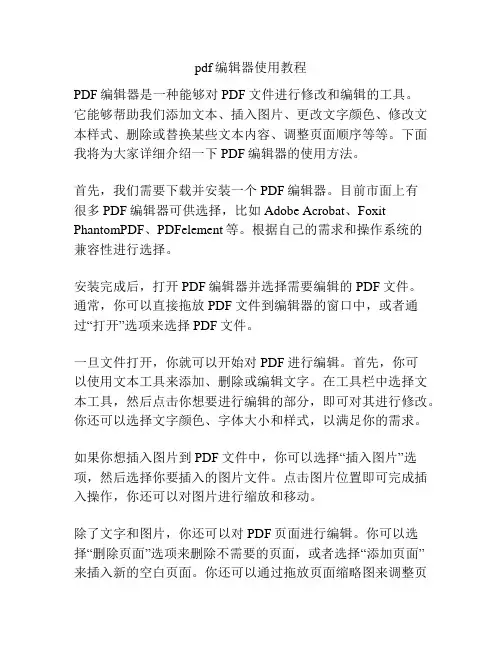
pdf编辑器使用教程PDF编辑器是一种能够对PDF文件进行修改和编辑的工具。
它能够帮助我们添加文本、插入图片、更改文字颜色、修改文本样式、删除或替换某些文本内容、调整页面顺序等等。
下面我将为大家详细介绍一下PDF编辑器的使用方法。
首先,我们需要下载并安装一个PDF编辑器。
目前市面上有很多PDF编辑器可供选择,比如Adobe Acrobat、Foxit PhantomPDF、PDFelement等。
根据自己的需求和操作系统的兼容性进行选择。
安装完成后,打开PDF编辑器并选择需要编辑的PDF文件。
通常,你可以直接拖放PDF文件到编辑器的窗口中,或者通过“打开”选项来选择PDF文件。
一旦文件打开,你就可以开始对PDF进行编辑。
首先,你可以使用文本工具来添加、删除或编辑文字。
在工具栏中选择文本工具,然后点击你想要进行编辑的部分,即可对其进行修改。
你还可以选择文字颜色、字体大小和样式,以满足你的需求。
如果你想插入图片到PDF文件中,你可以选择“插入图片”选项,然后选择你要插入的图片文件。
点击图片位置即可完成插入操作,你还可以对图片进行缩放和移动。
除了文字和图片,你还可以对PDF页面进行编辑。
你可以选择“删除页面”选项来删除不需要的页面,或者选择“添加页面”来插入新的空白页面。
你还可以通过拖放页面缩略图来调整页面的顺序。
一旦你完成了所有的编辑操作,你可以保存文件并选择保存路径。
再次强调一点,PDF编辑器通常还具备转换文件的功能,可以将PDF文件转换成其他格式,比如Word、Excel或者图片格式。
总结起来,使用PDF编辑器可以帮助我们轻松地对PDF文件进行编辑和修改。
通过添加、删除或替换文字、插入图片、调整页面顺序等操作,我们可以满足不同的需求。
虽然不同的PDF编辑器界面和操作方式可能略有不同,但基本的编辑功能都是类似的。
希望本篇教程能够帮助大家更好地使用PDF编辑器。
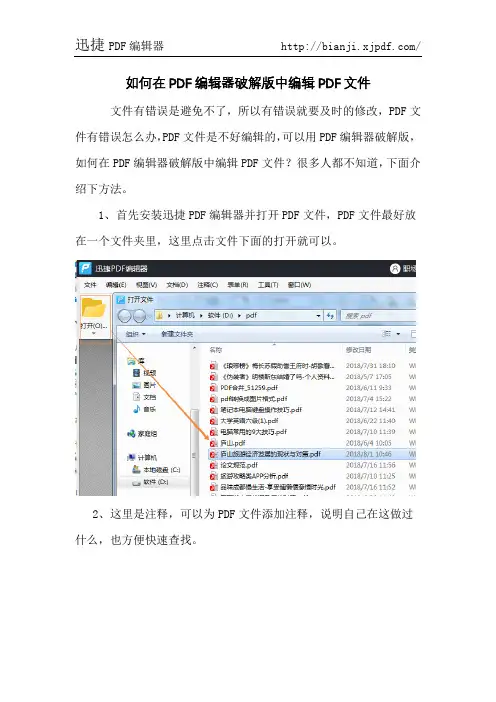
如何在PDF编辑器破解版中编辑PDF文件
文件有错误是避免不了,所以有错误就要及时的修改,PDF文件有错误怎么办,PDF文件是不好编辑的,可以用PDF编辑器破解版,如何在PDF编辑器破解版中编辑PDF文件?很多人都不知道,下面介绍下方法。
1、首先安装迅捷PDF编辑器并打开PDF文件,PDF文件最好放在一个文件夹里,这里点击文件下面的打开就可以。
2、这里是注释,可以为PDF文件添加注释,说明自己在这做过什么,也方便快速查找。
3、添加好文件之后就是编辑修改PDF文件啦,点击图片中的按钮修改PDF文件,也可以全屏移动鼠标到编辑内容,然后在需要修改的文件上双击。
4、在空白的地方可以添加文本,点击工具添加文本工具,就可以在空白处输入文本内容。
5、这是编辑好的PDF文件,文件弄好之后可以看到缩略图,右边是PDF文件大图。
6、PDF文件编辑修改完成后,在关闭的时候记得保存,PDF文件编辑就是这样,用快捷键保存更快,最后一定要记得保存。
如何在PDF编辑器破解版中编辑PDF文件,PDF文件还有很多操在,新手也可以很快学会,上班族可以多一种方法,何乐而不为?大
家赶快去试试吧。
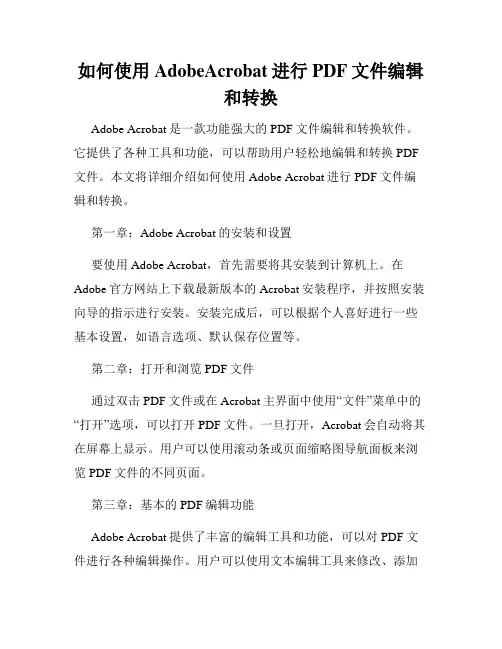
如何使用AdobeAcrobat进行PDF文件编辑和转换Adobe Acrobat是一款功能强大的PDF文件编辑和转换软件。
它提供了各种工具和功能,可以帮助用户轻松地编辑和转换PDF 文件。
本文将详细介绍如何使用Adobe Acrobat进行PDF文件编辑和转换。
第一章:Adobe Acrobat的安装和设置要使用Adobe Acrobat,首先需要将其安装到计算机上。
在Adobe官方网站上下载最新版本的Acrobat安装程序,并按照安装向导的指示进行安装。
安装完成后,可以根据个人喜好进行一些基本设置,如语言选项、默认保存位置等。
第二章:打开和浏览PDF文件通过双击PDF文件或在Acrobat主界面中使用“文件”菜单中的“打开”选项,可以打开PDF文件。
一旦打开,Acrobat会自动将其在屏幕上显示。
用户可以使用滚动条或页面缩略图导航面板来浏览PDF文件的不同页面。
第三章:基本的PDF编辑功能Adobe Acrobat提供了丰富的编辑工具和功能,可以对PDF文件进行各种编辑操作。
用户可以使用文本编辑工具来修改、添加或删除文本内容。
通过选中文本编辑工具,然后在PDF页面上进行拖拽,以选择要编辑的文本区域。
一旦选择完成,用户可以直接在选定的文本区域上进行修改。
第四章:插入和删除页面在Acrobat中,用户可以轻松地插入和删除PDF文件的页面。
通过在主菜单中选择“页面”选项,用户可以找到插入和删除页面的功能。
插入新页面时,用户可以选择在当前页面之前或之后插入页面,也可以选择使用已有的PDF页面或空白页面。
删除页面时,用户可以选择删除当前页面或多个页面。
第五章:添加注释和批注Adobe Acrobat还提供了添加注释和批注的功能,用户可以使用它们来进行交互和合作。
通过选中“工具”菜单中的“注释”选项,用户可以找到各种注释工具,如文本框、画笔、批注和高亮等。
通过选择相应的注释工具,用户可以在PDF文件中添加文字、图形或标记,并与他人进行分享和讨论。
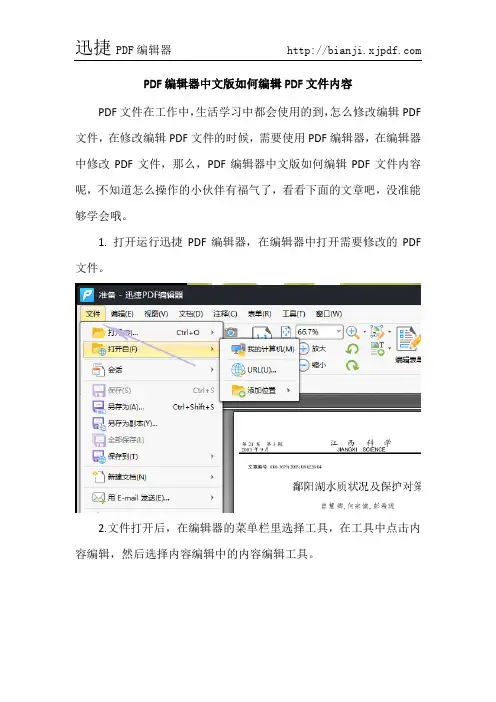
PDF编辑器中文版如何编辑PDF文件内容
PDF文件在工作中,生活学习中都会使用的到,怎么修改编辑PDF 文件,在修改编辑PDF文件的时候,需要使用PDF编辑器,在编辑器中修改PDF文件,那么,PDF编辑器中文版如何编辑PDF文件内容呢,不知道怎么操作的小伙伴有福气了,看看下面的文章吧,没准能够学会哦。
1. 打开运行迅捷PDF编辑器,在编辑器中打开需要修改的PDF 文件。
2.文件打开后,在编辑器的菜单栏里选择工具,在工具中点击内容编辑,然后选择内容编辑中的内容编辑工具。
3.在内容编辑工具中有全部内容,仅文本,仅图像以及仅形状,选择内容编辑工具中的仅文本,然后鼠标双击选中文本内容,就可以修改了哦。
4. 修改文件中的图片时,点击内容编辑工具中的仅图像,然后
选中文件中的图片,点击鼠标右键,选择编辑图像或者是替换图像。
5.修改完文件后,记得保存好文件哦,点击菜单栏中的文件,保存或者另存为。
PDF编辑器中文版如何编辑PDF文件内容就和大家分享完了,其
实在内容编辑工具中还有全部内容以及仅形状,仅形状就是修改文件中的图案,如果大家还有什么想了解的PDF编辑小技巧,可以告诉小编哦,小编会和大家分享的哦,希望这些小技巧可以帮助到大家。
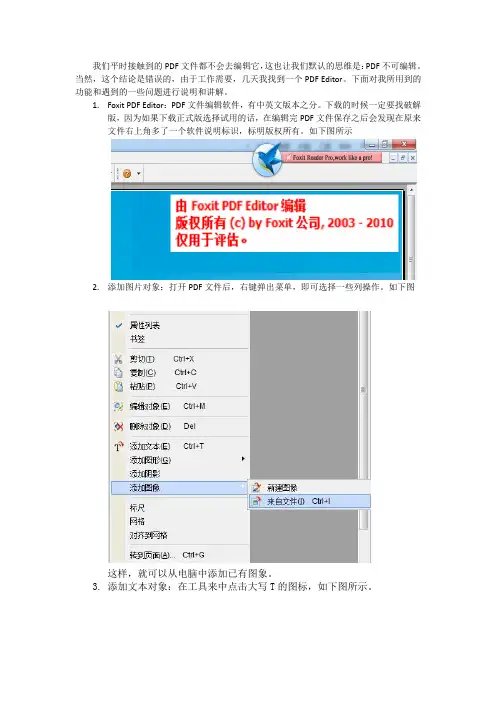
我们平时接触到的PDF文件都不会去编辑它,这也让我们默认的思维是:PDF不可编辑。
当然,这个结论是错误的,由于工作需要,几天我找到一个PDF Editor。
下面对我所用到的功能和遇到的一些问题进行说明和讲解。
1.Foxit PDF Editor:PDF文件编辑软件,有中英文版本之分。
下载的时候一定要找破解版,因为如果下载正式版选择试用的话,在编辑完PDF文件保存之后会发现在原来文件右上角多了一个软件说明标识,标明版权所有。
如下图所示2.添加图片对象:打开PDF文件后,右键弹出菜单,即可选择一些列操作。
如下图这样,就可以从电脑中添加已有图象。
3.添加文本对象:在工具来中点击大写T的图标,如下图所示。
点击“文本对象”工具按钮后,会出现如下窗口(添加文本和文本属性,属性包括文字的字体,大小,颜色等信息)如上图所示,添加新文本对象的时候要为你的文本选择字体,点击“导入WINDOWS字体”弹出字体导入对话框。
在这里要注意的是:选择字体的时候有很多字体是不适合中文输入的,会出现乱码,所以要选择常用的中文字体来进行编辑。
也有些字体编辑的时候不会乱码,但是保存之后再打开就会出现乱码现象,比如微软雅黑。
关于字体的颜色:上图显示的黑色,四个参数全都是100%的时候是白色,其他颜色的字体请按需求自己调试。
文本对象的位置:当文本的属性和文本内容编辑完成并确定后,会在当前PDF文件的左上角出现你所新添加的Text文本对象。
如图新建文本对象完成后,我们可以通过两种方式来改变它的位置:第一种:鼠标拖拽和“上下左右”方向键的操作。
第二种:通过文本对象的属性值的更改来改变其位置,如图所示可以通过“视图”---》“标尺”来让编辑器显示出X,Y横纵坐标标尺。
在右侧属性页中可以更改文本对象的内容、大小、坐标等属性。
4.多窗口显示:正常情况下你一次只能打开一个PDF文件,可是我们可以通过使用“平铺”窗口使得我们可以同时打开和编辑多个PDF文件。
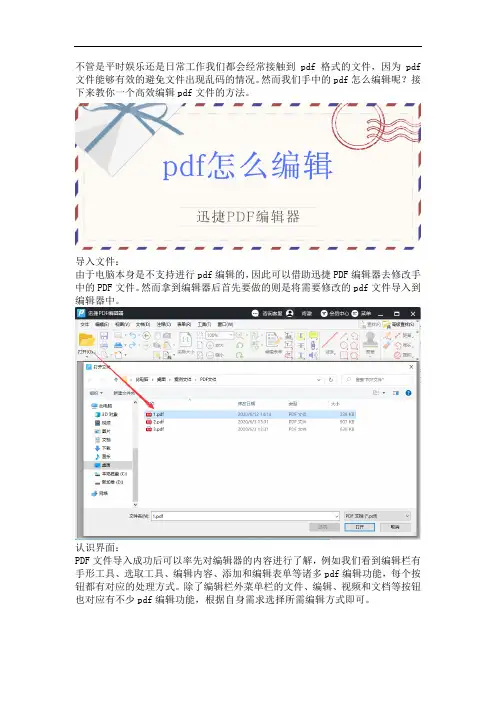
不管是平时娱乐还是日常工作我们都会经常接触到pdf格式的文件,因为pdf 文件能够有效的避免文件出现乱码的情况。
然而我们手中的pdf怎么编辑呢?接下来教你一个高效编辑pdf文件的方法。
导入文件:
由于电脑本身是不支持进行pdf编辑的,因此可以借助迅捷PDF编辑器去修改手中的PDF文件。
然而拿到编辑器后首先要做的则是将需要修改的pdf文件导入到编辑器中。
认识界面:
PDF文件导入成功后可以率先对编辑器的内容进行了解,例如我们看到编辑栏有手形工具、选取工具、编辑内容、添加和编辑表单等诸多pdf编辑功能,每个按钮都有对应的处理方式。
除了编辑栏外菜单栏的文件、编辑、视频和文档等按钮也对应有不少pdf编辑功能,根据自身需求选择所需编辑方式即可。
修改文本:
接着如果想要修改pdf的文本内容则可以通过编辑栏选择内容编辑按钮的‘仅文本’模式,如果想修改图像或形状也可以选择相应的编辑方式。
编辑方式切换好后,将鼠标移至需要修改的区域并双击,当指针闪烁时就可以开始对文本内容进行修改了。
保存文件:
修改完pdf内容后点击菜单栏的文件按钮,可以看到下方有保存、保存为和另存为副本等多种文件存储方式,不同按钮对应的保存方式也会有所区别,根据自身需求选择对应的存储方式即可。
pdf怎么编辑?上述就是快速编辑pdf文件的方法了,当然,有编辑文本以外的需求也可以选择对应调整方式进行修改哟!。
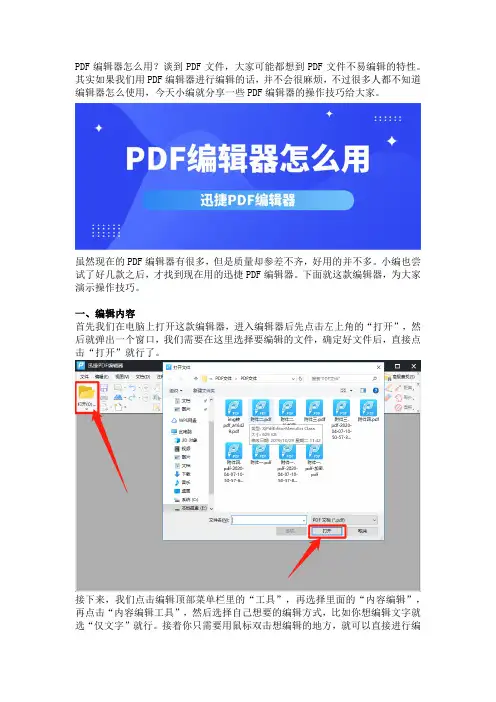
PDF编辑器怎么用?谈到PDF文件,大家可能都想到PDF文件不易编辑的特性。
其实如果我们用PDF编辑器进行编辑的话,并不会很麻烦,不过很多人都不知道编辑器怎么使用,今天小编就分享一些PDF编辑器的操作技巧给大家。
虽然现在的PDF编辑器有很多,但是质量却参差不齐,好用的并不多。
小编也尝试了好几款之后,才找到现在用的迅捷PDF编辑器。
下面就这款编辑器,为大家演示操作技巧。
一、编辑内容
首先我们在电脑上打开这款编辑器,进入编辑器后先点击左上角的“打开”,然后就弹出一个窗口,我们需要在这里选择要编辑的文件,确定好文件后,直接点击“打开”就行了。
接下来,我们点击编辑顶部菜单栏里的“工具”,再选择里面的“内容编辑”,再点击“内容编辑工具”,然后选择自己想要的编辑方式,比如你想编辑文字就选“仅文字”就行。
接着你只需要用鼠标双击想编辑的地方,就可以直接进行编
辑了。
二、删除水印
有时候我们在网上下载的一些PDF资料会有水印,而很多朋友可能不知道怎么去除水印,其实编辑器就能直接去除。
我们在编辑器打开文件后,先点击顶部的“文档”,再选择其中的“水印”,然后点击里面的“全部删除”功能。
随后,编辑器就会弹出一个是否去除文件内所有水印的窗口,我们只要选择“是”,就可以将文件中的水印去除了,最后别忘记保存文件哦!
PDF编辑器怎么用?这就是今天分享的PDF编辑器操作技巧,如果你学会了,就赶紧去试试吧!。
如何使用AdobeAcrobat进行PDF文件编辑Adobe Acrobat是一款功能强大的PDF文件编辑工具,可以帮助用户实现多种PDF编辑需求。
本文将向您介绍如何使用Adobe Acrobat 进行PDF文件编辑。
一、下载与安装Adobe Acrobat首先,您需要从Adobe官方网站下载并安装Adobe Acrobat软件。
根据您的操作系统选择适当的版本,并按照安装向导完成安装过程。
二、打开PDF文件安装完成后,双击桌面上的Adobe Acrobat图标,打开软件。
在软件的主界面上,点击“文件”菜单,选择“打开”选项,然后浏览并选择您要编辑的PDF文件,点击“打开”按钮即可将文件加载到Adobe Acrobat 中。
三、基本编辑功能1. 添加文本:点击工具栏上的“文本”工具,然后选择您要添加文本的位置,单击即可开始输入。
您可以调整字体、字号和颜色,并拖动文本框进行位置调整。
2. 删除文本:选中要删除的文本,按下“Delete”键或使用鼠标右键选择“删除”。
3. 修改文本:选中要修改的文本,使用键盘进行修改,或者右键点击文本选择“编辑文本”。
4. 添加图片:点击工具栏上的“图片”工具,然后选择您要插入图片的位置,浏览并选择适当的图片文件,点击“打开”按钮即可插入图片。
5. 插入表格:点击工具栏上的“表格”工具,然后拖动鼠标在页面上绘制表格的大小,并设置表格的行数和列数。
您可以在表格中输入文本或数字,并进行格式调整。
四、高级编辑功能除了上述基本功能,Adobe Acrobat还提供一些高级的PDF文件编辑工具,帮助您更加灵活地编辑文件。
1. 文字编辑:点击左侧的“文字编辑”工具栏,选择您要编辑的文本,然后您可以进行更加精确的调整,如修改字形、字符间距等。
2. 图像编辑:点击左侧的“图像编辑”工具栏,选择您要编辑的图片,然后可以进行裁剪、调整大小和旋转等操作。
3. 页面编辑:点击右侧的“页面缩略图”查看所有页面,右键点击某个页面选择“删除”、“复制”、“提取”等操作,还可以调整页面的顺序。
PDF编辑器的使用方法根据编辑器的不同而有所差异。
以下以福昕PDF编辑器为例说明使用方法:
1. 下载并安装福昕PDF编辑器个人版软件,打开软件后,点击“打开”按钮选择要编辑的PDF文件。
2. 在工具栏中选择相应的编辑工具,如文本工具、图片工具等。
3. 若要编辑文本,点击文本工具,然后在PDF文件中选中要编辑的文本,即可进行修改。
4. 若要添加文本,点击文本工具,然后在PDF文件中拖动鼠标,绘制一个文本框,输入要添加的文本。
5. 若要添加图片,点击图片工具,然后在PDF文件中拖动鼠标,选择要添加的图片文件。
6. 完成编辑后,点击“保存”按钮保存修改后的PDF文件。
在使用PDF编辑器时,需要注意选择合适的编辑工具,并确定需要修改的文本或图片。
同时,保存文件时要注意选择正确的保存路径和文件名。
PDF怎么编辑修改内容
引言
PDF(Portable Document Format)是一种非常常见的电子文档格式,它的特
点是可移植性和跨平台性,因此在业务和学术场景中被广泛使用。
然而,一旦
PDF文件创建完成,通常被视为静态文档,不容易进行修改。
本文将介绍几种常
见的方法来编辑和修改PDF文件的内容。
方法一:使用Adobe Acrobat
Adobe Acrobat是一个专业的PDF编辑器,它提供了丰富的功能来编辑和修改PDF文件的内容。
以下是使用Adobe Acrobat编辑PDF文件的步骤:
1.打开Adobe Acrobat软件。
2.在菜单栏中选择“文件 -> 打开”,然后选择你要编辑的PDF文件。
3.在编辑模式下,你可以使用各种工具来编辑和修改PDF文件的内容。
例如,你可以使用文本工具添加、删除或修改文本内容;使用图片工具插入、删除或替换图片等。
4.编辑完成后,点击“文件 -> 保存”来保存修改后的PDF文件。
Adobe Acrobat还提供了一些高级功能,如合并PDF文件、分割PDF文件、添加标注和批注等。
但需要注意的是,Adobe Acrobat是一个商业软件,需要购买许
可证才能使用。
方法二:使用在线PDF编辑器
除了Adobe Acrobat,还有一些在线PDF编辑器可以免费使用,例如PDFescape、Sejda PDF等。
以下是使用在线PDF编辑器编辑PDF文件的步骤:
1.打开选定的在线PDF编辑器的网站。
2.通常,它们会提供一个。
pdf文件怎么编辑?相信很多小伙伴对pdf文件都不会陌生,不管是生活还是工作都经常会用到pdf文件。
但是pdf文件通常是不能进行编辑的,那我们在需要修改pdf文字内容时要怎么编辑文件呢?接下来小编教你两种可以对pdf文档进行编辑方法,
方案一:迅捷PDF编辑器
步骤一、打开【迅捷PDF编辑器】进入到软件的初始界面。
步骤二、然后点击软件左上角的【打开】按钮选择需要编辑的pdf文档。
步骤三、随后点击上方导航栏中的【编辑内容】按钮激活pdf文件编辑功能。
步骤四、接着需要编辑的内容中修改既可(图示红框为修改后的文本)。
步骤五、最后点击左上角【文件】的【另存为】按钮就可以把编辑后的pdf文件保存到本地了。
方案二:迅捷PDF在线转换器
步骤一:进入【迅捷PDF在线转换器】官网在导航栏选择【文档处理】下的【PDF替换文字】功能。
步骤二:然后在【点击选择文件】按钮根据弹出的矩形框把需要编辑的文件上传到网页中。
步骤三:随后在【查找内容】和【替换为】分别写入替换前和替换后的内容,如果有多段文字需要替换点击右侧的‘+’号即可。
步骤四:最后点击【开始处理】按钮就可以把上传的pdf根据预设替换文字了。
步骤五:pdf文件编辑好后点击【立即下载】按钮就可以把编辑好的pdf文件保存到电脑了。
好了,以上两种就是小编分享给大家的方法。
通过以上两种方法就可以解决pdf怎么编辑的问题。
两种方法的操作方式有所区别但是结果都是一样的,有需要的小伙伴可以自己尝试一下上面的方法对pdf文件编辑哦。
pdfedit使用方法
PDFEdit 是一款强大的 PDF 文档编辑器,使用它你可以轻松地编辑、注释、加密、添加水印等等。
下面是使用 PDFEdit 的方法:
第一步:下载 PDFEdit
首先,你需要下载 PDFEdit 并将其安装在电脑上。
PDFEdit 支持Windows、Linux 和 macOS 等操作系统,你可以从官网
(https://pdfedit.cz/download.html)上下载适合你的版本。
第二步:打开 PDF 文档
安装完成后,打开 PDFEdit 并点击“打开文件”按钮,选择你要编辑的PDF 文档,然后点击“打开”按钮。
PDF 文档将会被加载到 PDFEdit 的
窗口中。
第三步:编辑 PDF 文档
PDFEdit 提供了很多编辑 PDF 文档的工具,包括注释、裁剪、合并、
拆分等等。
你可以根据你的需求使用这些工具对 PDF 文档进行编辑。
例如,如果你想添加注释,可以在工具栏中选择“注释”工具,然后在PDF 文档中选中要添加注释的区域,就会弹出一个注释框,你可以在
里面输入你要添加的注释。
另外,如果你想在 PDF 文档中添加一些图片或文字,可以在工具栏中
选择“添加图片”或“添加文本”工具,然后在文档中选择你要添加的位置。
第四步:保存 PDF 文档
编辑完成后,你需要将 PDF 文档保存。
点击“文件”菜单,选择“保存”
或“另存为”,输入文件名和保存路径,然后点击“保存”按钮。
总之,PDFEdit 是一款功能强大的 PDF 文档编辑器,你可以使用它对PDF 文档进行各种编辑和处理操作。
编辑PDF的软件怎么用,如何修改PDF文件内容工作中,生活中都会使用到PDF文件,而PDF文件的修改编辑是需要用到PDF编辑软件的,那么,编辑PDF的软件怎么用,如何修改PDF文件的内容呢,是不是有很多的小伙伴也想知道,那就和小编一起看看了解一下吧。
1. 打开运行迅捷PDF编辑器,在编辑器中打开需要修改的PDF 文件。
2. 文件打开后,选择编辑器中菜单栏里的工具,然后选择工具中的内容编辑,在内容编辑中选择内容编辑工具。
3.点击内容编辑工具,在内容编辑工具中有全部内容,仅文本,仅图像以及仅形状,选择仅文本,鼠标双击选中文本内容,然后点击鼠标右键,选择文本样式,就可以修改文本的样式了哦。
4. 修改文件中的图片,点击内容编辑工具中的仅图像,然后选
中图片,点击鼠标右键,选择编辑图像或者是替换图像就可以修改图片了哦。
5.修改完文件后,记得保存好文件哦,点击菜单栏中的文件,保存或者另存为。
编辑PDF的软件怎么用,如何修改PDF文件内容已经和大家分享完了,PDF文件的修改用到了PDF编辑软件,小伙伴们也可以选择在线编辑,没有学会的小伙伴可以再看看上面的文章,希望这些小技巧可以帮助到大家。
如何用PDF编辑器破解版编辑文件
图片都会有错误的地方,我们会指出来,PDF文件有错误怎么办,如何用PDF编辑器破解版编辑文件?许多伙伴不知道,下面分享一个简单的方法给大家。
1、首先安装迅捷PDF编辑器并打开PDF文件,PDF文件最好放在一个文件夹里,这里点击文件下面的打开就可以。
2、这里是注释,可以为PDF文件添加注释,说明自己在这做过什么,也方便快速查找。
3、添加好文件之后就是编辑修改PDF文件啦,点击图片中的按钮修改PDF文件,也可以全屏移动鼠标到编辑内容,然后在需要修改的文件上双击。
4、在空白的地方可以添加文本,点击工具添加文本工具,就可以在空白处输入文本内容。
5、这是编辑好的PDF文件,文件弄好之后可以看到缩略图,右边是PDF文件大图。
6、PDF文件编辑修改完成后,在关闭的时候记得保存,PDF文件编辑就是这样,用快捷键保存更快,最后一定要记得保存。
如何用PDF编辑器破解版编辑文件分享到这里就结束了,PDF文件还有很多操作,添加页眉页脚,高亮,注释等,都可以去添加,大
家赶快试试吧。